Guia para iniciantes para postagens e páginas no WordPress
Publicados: 2012-09-16Ao instalar e configurar seu novo site WordPress, você notará que há guias de menu na barra lateral esquerda do painel para postagens e páginas.
E aí, qual você usa?
Neste tutorial, mostrarei a diferença entre posts e páginas e darei algumas dicas valiosas com base na minha experiência quando se trata de adicionar conteúdo a posts e páginas no WordPress.
Páginas
Quando você deve sempre usar páginas para o seu conteúdo?
Os usos mais comuns para páginas são estes:
- Sobre
- Contato
- Serviços
- Blog (Sim, esta é uma página estática listando suas postagens)
- Privacidade e sumário
Geralmente, você não adicionaria postagens ao seu menu principal, mas deve adicionar um link para a página do seu blog que contém suas postagens. Você também pode adicionar links para suas diferentes categorias de postagem no link da página do seu blog, em um menu suspenso.
Atributos da página
Ao criar uma página no WordPress, você também pode adicionar sua página a uma página pai.
Isso significa que você criará uma página filha ou uma subpágina vinculada à página principal.
Isso é chamado de hierarquia e pode ser concluído usando o menu suspenso localizado no módulo de atributos da página em todas as telas Editar página. Veja mais na captura de tela abaixo .
Modelos de página
Uma das principais vantagens de usar páginas sobre postagens é a capacidade de selecionar qual tipo de modelo de página usar para seu conteúdo.
Temas diferentes oferecem modelos diferentes para esse fim e você também pode instalar um plugin para usar modelos de página em posts também.
Alguns exemplos comuns de modelos de página são:
- Modelo padrão
- Arquivo
- Blogue
- Pousar
- Portfólio
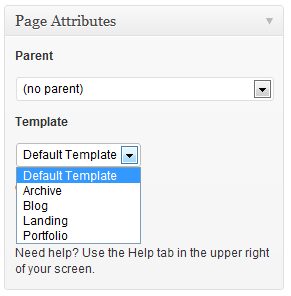
Diferentes modelos de página exibem seu conteúdo em um formato ou layout de página diferente, dependendo do estilo do modelo.
Alguns temas também oferecem configurações de layout adicionais que podem ser usadas para:
- Remova as barras laterais para que seu conteúdo seja exibido em largura total
- Altere a localização da barra lateral à esquerda ou à direita da sua área de conteúdo principal

Você também pode criar barras laterais personalizadas para exibição em diferentes postagens, páginas e categorias.
Número do pedido
Isso determina a ordem em que sua página aparece no menu.
Se você quiser que a página seja exibida como o segundo item do menu, basta digitar 1. Isso exibirá essa página ao lado de sua página inicial no menu principal.
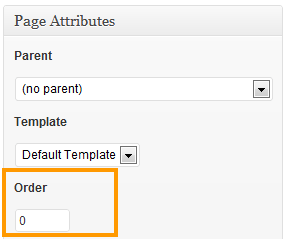
Você também pode deixar o número do pedido no padrão zero e mover manualmente a ordem de suas páginas acessando Aparência > Menu e alterando a ordem lá.
Você também pode usar diferentes menus de navegação em diferentes páginas e postagens.
Edição de páginas
Depois de clicar nos links Páginas > Todas as páginas, você encontrará uma lista de todas as páginas que criou e publicou ou salvou em rascunhos.
Aqui você pode editar, excluir ou visualizar cada página facilmente.
Você também pode editar ou excluir páginas em massa.
Postagens
As postagens diferem das páginas em muitos aspectos.
Ao publicar uma postagem, você pode atribuí-la a uma categoria e adicionar tags de postagem para melhor navegação.
As postagens geralmente devem incluir conteúdo sensível ao tempo, ao contrário de páginas estáticas e que incluem conteúdo atemporal.
As postagens serão exibidas na página do seu blog, que lista suas postagens do mais novo ao mais antigo. Sua página de blog pode ser sua página inicial ou você pode optar por adicionar uma página estática como sua página inicial e criar uma página de blog para suas postagens.
Criando novas postagens
Basta navegar até a guia Postagens em seu Painel e clicar em Adicionar novo.

Adicione um título descritivo e escreva sua primeira postagem no blog. Você também pode inserir mídia como imagens, vídeo e áudio.
Você também pode criar links para outras postagens e páginas dentro do domínio do seu próprio site ou externamente.
Adicionar conteúdo a um novo post ou página é muito parecido com usar o editor de documentos do MS Word.
O editor do WordPress oferece uma variedade de ferramentas diferentes que você pode usar para estilizar seu conteúdo.
Você pode adicionar mais recursos ao editor padrão do WordPress instalando um plugin como o TinyMce Advanced.
Atribuindo postagens a uma categoria
Ao contrário das páginas, cada postagem precisa ser atribuída a uma categoria, caso contrário, será atribuída à categoria não categorizada padrão.
Antes de começar a publicar posts para o seu blog, é melhor criar categorias que sejam um pouco como o índice de um livro.
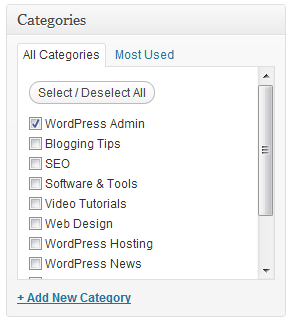
As categorias ajudam você a gerenciar melhor seu conteúdo e ajudam seus leitores a navegar até o conteúdo que desejam ler.
A melhor prática é criar apenas 8 a 12 categorias e menos se você puder se safar.
Precisa fazer alterações em suas categorias?
Aqui está um excelente post sobre como alterar, mover e excluir categorias no WordPress.
Tag
Para ajustar ainda mais a navegação de suas postagens, você pode agrupar conteúdo altamente relacionado usando tags.
Você pode adicionar tags às postagens, mas não às páginas, o que também é verdade para as categorias.
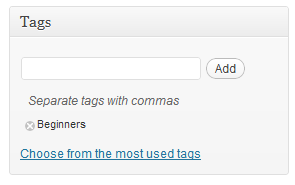
Publicando, salvando e visualizando postagens
Depois de adicionar conteúdo à sua postagem, você pode:
- Salve-o como rascunho e publique-o posteriormente
- Visualize para ver como fica no front-end
- Publique sua postagem para que ela possa ser vista pelo público em seu site.
Você encontrará o módulo Publicar com todas as opções acima localizadas à direita de todas as telas de edição de postagem e página.
Esses módulos podem ser movidos e exibidos ou ocultos nas telas de edição usando as opções de tela.
Imagens em destaque
Tanto as postagens quanto as páginas permitem que você adicione uma imagem em destaque.
Ao adicionar uma imagem em destaque às postagens, ela geralmente será exibida na página de arquivo do seu blog ao lado de um trecho do conteúdo de suas postagens.
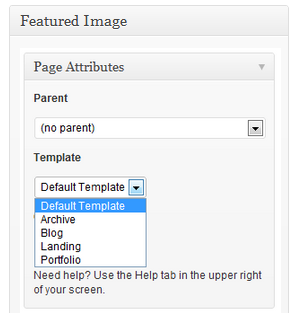
Esta captura de tela mostra uma imagem em destaque que é uma captura de tela do módulo Atributos da página no WordPress.
Aqui está um post sobre algumas das diferentes ferramentas de web design para criar imagens no WordPress.
Postagens Fixas
Depois de publicar uma postagem, ela será exibida no início de seu blog ou página inicial, dependendo de qual você escolher como sua página de blog.
Sua próxima postagem será exibida acima dela, o que significa que quanto mais postagem você publicar, menos exposição suas postagens antigas receberão, pois estão mais abaixo da dobra visual.
Se você quiser manter um ou mais de seus posts no topo da página do seu blog, você pode simplesmente torná-lo um post fixo.
Alterando postagens para páginas e vice-versa
Se você criou uma postagem e deseja convertê-la em uma página, você pode.
Se você criou uma página e deseja convertê-la em um post, isso também pode ser feito facilmente usando um plug-in.
Aqui está uma postagem sobre 3 maneiras de alterar diferentes tipos de postagem de e para páginas.
Conclusão
As postagens são mais flexíveis do que as páginas, mas você não pode usar modelos diferentes para formatar seu conteúdo, a menos que saiba como personalizar seus arquivos.
Depois de aprender o básico sobre como usar postagens e páginas, você pode se interessar por tipos de postagem personalizados.
